Win10升级提示怎么关闭?关闭Win7/8.1升级到Win10方法大全
作者:admin人气:0来源:网吧系统下载站2016-06-06 09:00:02
随着Win7、Win8.1免费升级Win10即将于7月29日结束,近日Win10似乎愈发“疯狂”起来,不断通过各种手段近乎强制地取代用户的Windows 7/8.1升级,弄得怨声载道。那么,Win10升级提示怎么关闭?今天小编将分享3种关闭Win7/8.1升级到Win10方法大全,一起来看看。
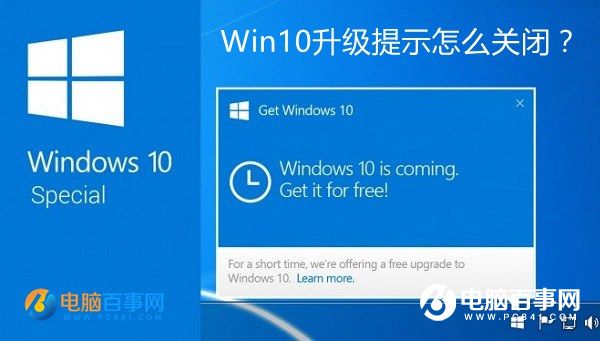
相信很多Win7或者Win8.1用户,都见到过如下图的Win10免费升级提示,如果不打算升级,经常提示这种确实很令人厌烦,话不多说,本文将分享3种关闭Win10升级提示方法。
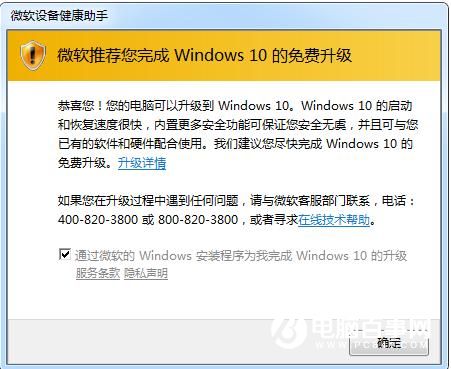
烦人的Win10升级提示
方法一:通过组策略关闭
这种方法适用于较高版本的Win7/Win8.1用户(Windows7家庭普通版、Windows 8.1标准版等不适合),步骤如下:
1、同时按键盘上的 Win + R 组合快捷键调出“运行”窗口,输入 gpedit.msc 后按回车进入组策略,如下图
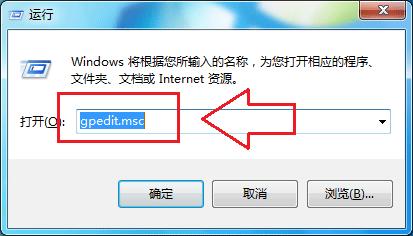
2、定位到计算机配置 →管理模板 →Windows组件 →Windows Update ,在右边找到Turn off the upgrade to the latest version of Windows through Windows Update ,双击打开,如下图。

3、在窗口右上角选择“已启用”,点击“确定”,如下图。
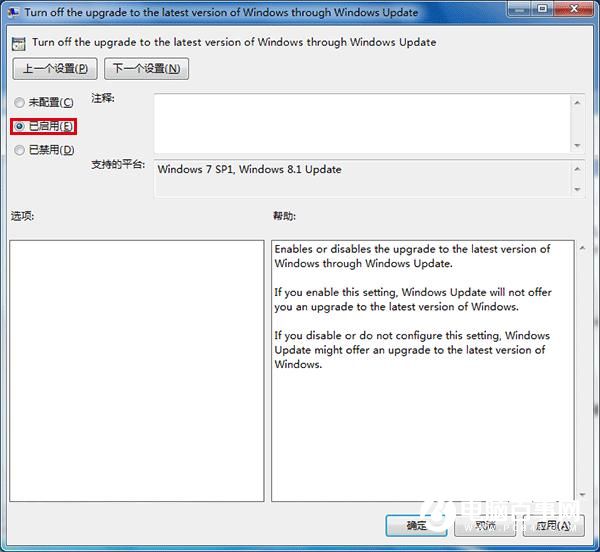
此后,升级Win10的推送功能被关闭,如果用户想升级Win10,需要依靠手动更新,或者再次在组策略开启升级推送功能。
方法二:通过修改注册表关闭
此方法适用于所有Win7/Win8.1版本用户,不过在修改之前最好先用软媒魔方的清理大师备份注册表,可以在误操作之后轻松恢复。
修改步骤如下:
1、在“运行”中输入regedit 后按回车键进入注册表编辑器,如下图。
2、定位到HKLM\SOFTWARE\Policies\Microsoft\Windows\WindowsUpdate
3、在右侧找到DisableOSUpgrade ,双击打开。
4、修改“数值数据”为“1”,点击“确定”即可,如图。
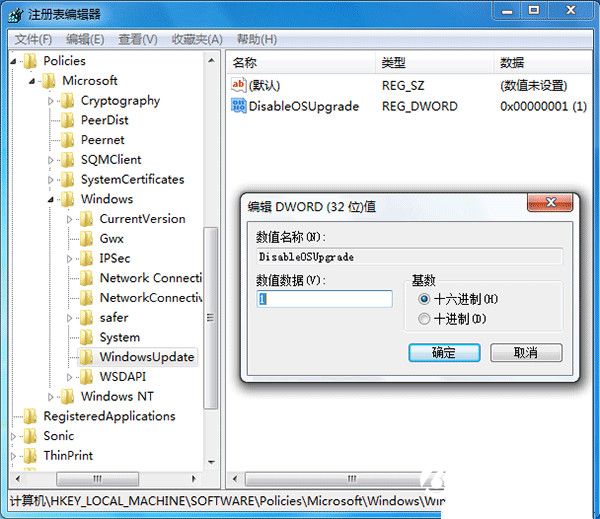
这个效果和组策略完全相同,好处在于有“普世价值”,各种Win7/Win8.1版本都能用。
继续阅读:win10
相关阅读
更多-
2017-03-24Win10快捷键大全汇总 官方Win10常用快捷键大全介绍
-
2017-03-23每逢更新就会挂?终极Win10修复大法来了
-
2017-03-22解决win10 c盘空间越来越小的小技巧
-
2017-03-21Win10一键关闭所有程序代码 怎么一键关闭所有程序
-
2017-03-20笔记本用Win10提示未检测到电池怎么办
-
2017-03-20Win10系统下slmgr命令如何使用
-
2017-03-20Win10应用商店提示“0x80072EE7”错误怎么解决
-
2017-03-20Win10关闭自动更新最简单实用方法 Win10关闭自动更新图文教程
-
2017-03-18Win10手动安装.appx格式UWP应用的方法
-
2017-03-1864位Win10怎么安装MySQL5.6.35


















